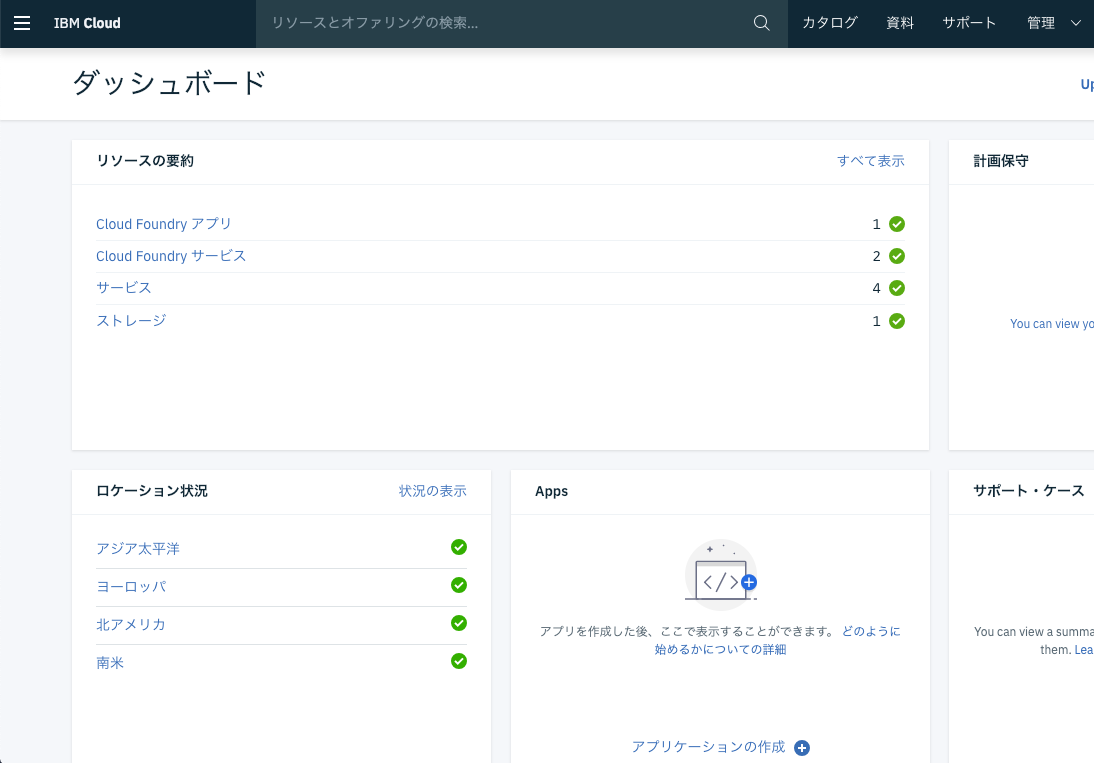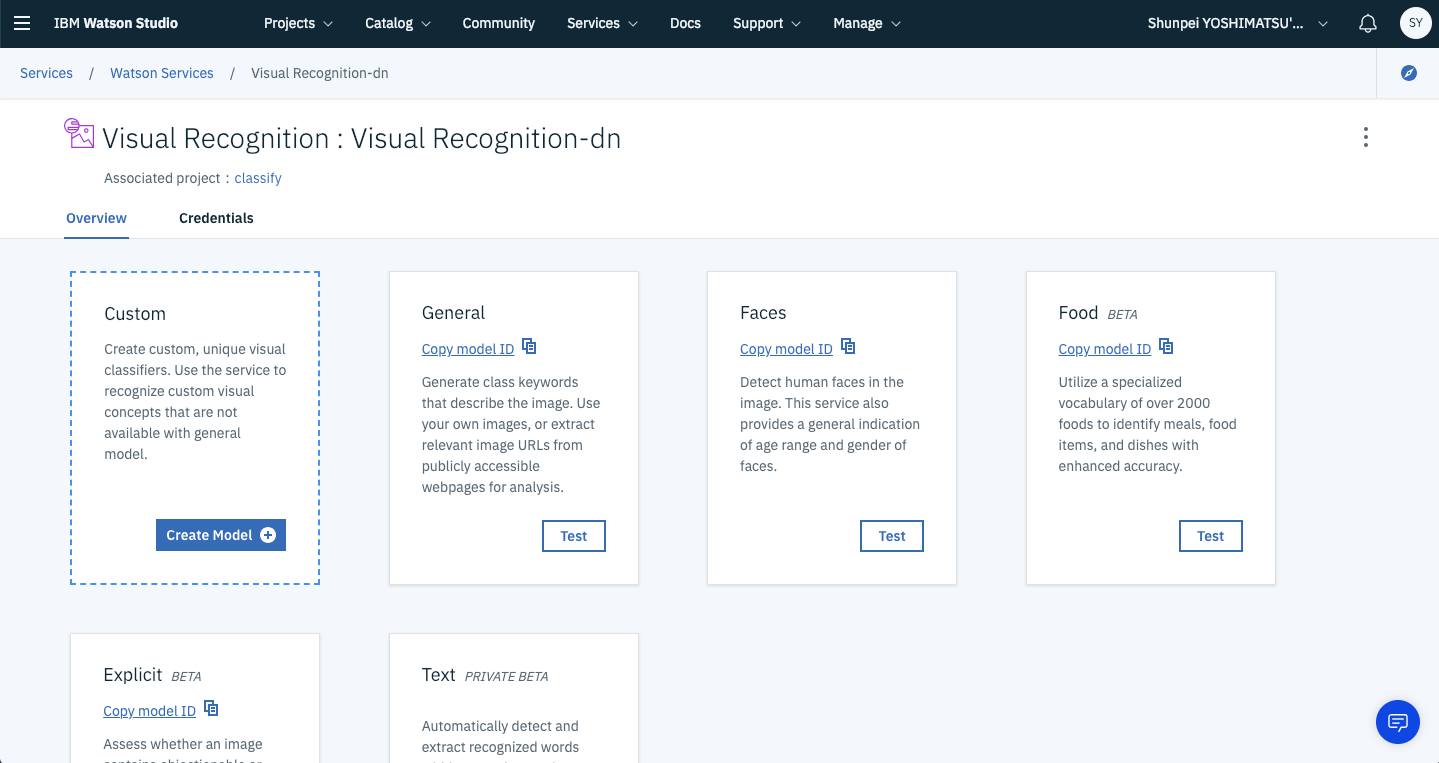はじめに
IBM WatsonのVisual RecognitionをPythonで叩いて、Raspberry Piで画像認識カメラを自作する - Qiita
以前投稿した記事にVisual Recognitonを使うことで簡単にカスタムモデルを作ることができると書いておきながら、作成方法に一切触れていなかったので補足として。
事前準備
こちらからIBM Cloud ライトアカウントに登録しておいてください。
※パスワードは「小文字」「大文字」「数字」「記号」を全て含めないと「アカウントの
作成」のボタンを押すことができません。
Visual Recognitionの有効化
上の検索バーから、Visual Recognitionを選択。
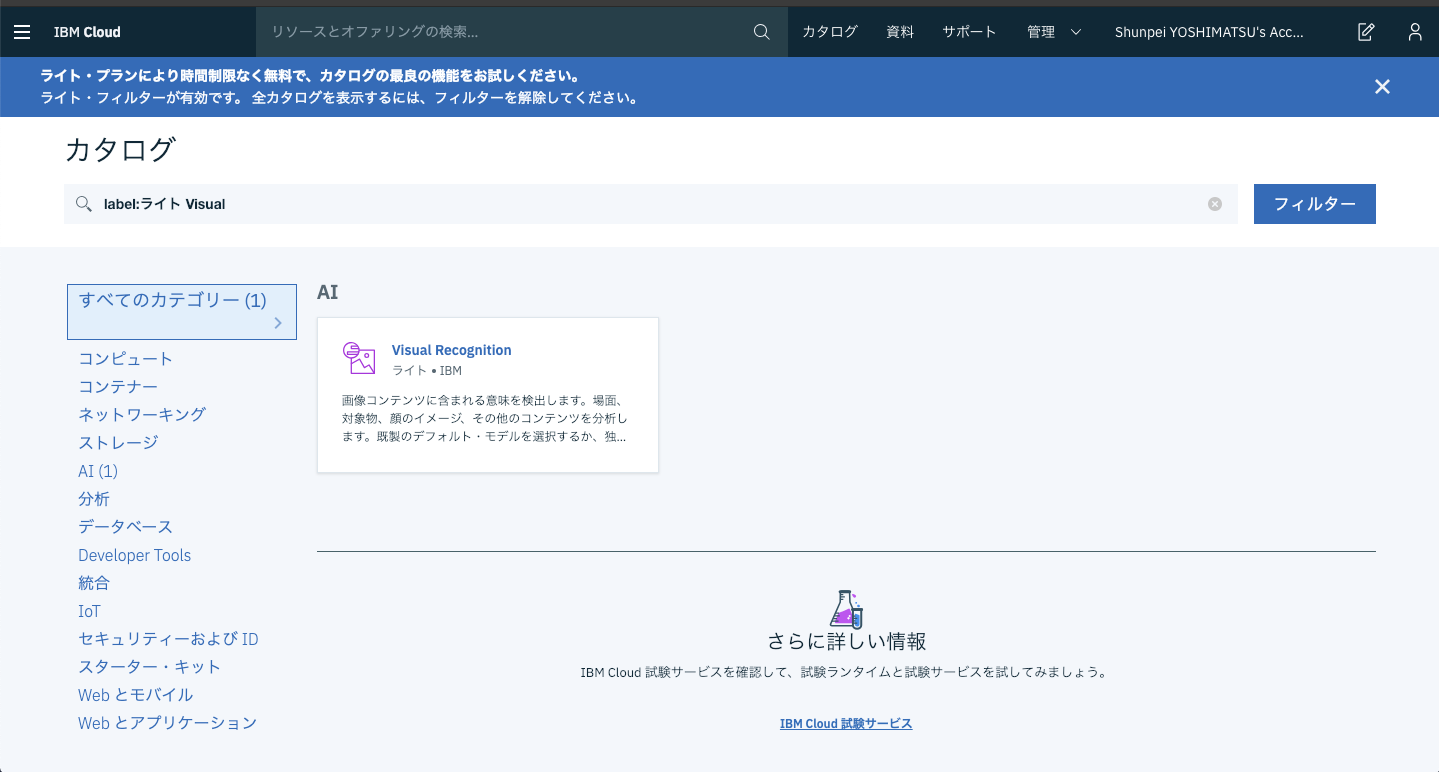
カスタムモデルを作るだけなら、ライトアカウントでも十分に事足りるので、今回はライトアカウントで進めます。(私はこの時点で既にVisual Recognitionのインスタンスを持っていたので、”作成”がアクティブになっていません)
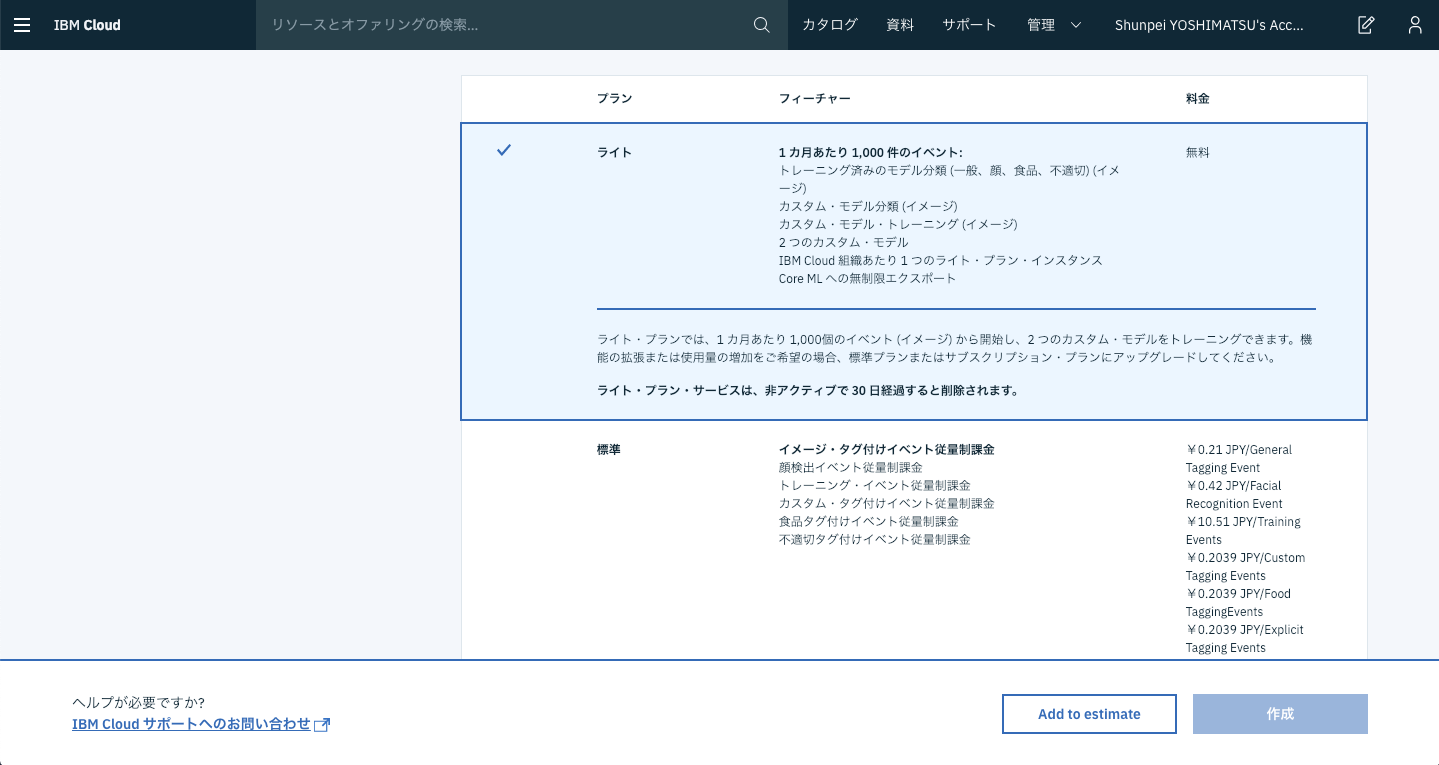
ダッシュボードに戻ると、サービスの欄に「Visual Recognition」があるので、そこを
クリックすると、立ち上がっているのが確認できるかと思います。プログラム等で使用する際には、APIキーを控えておきましょう。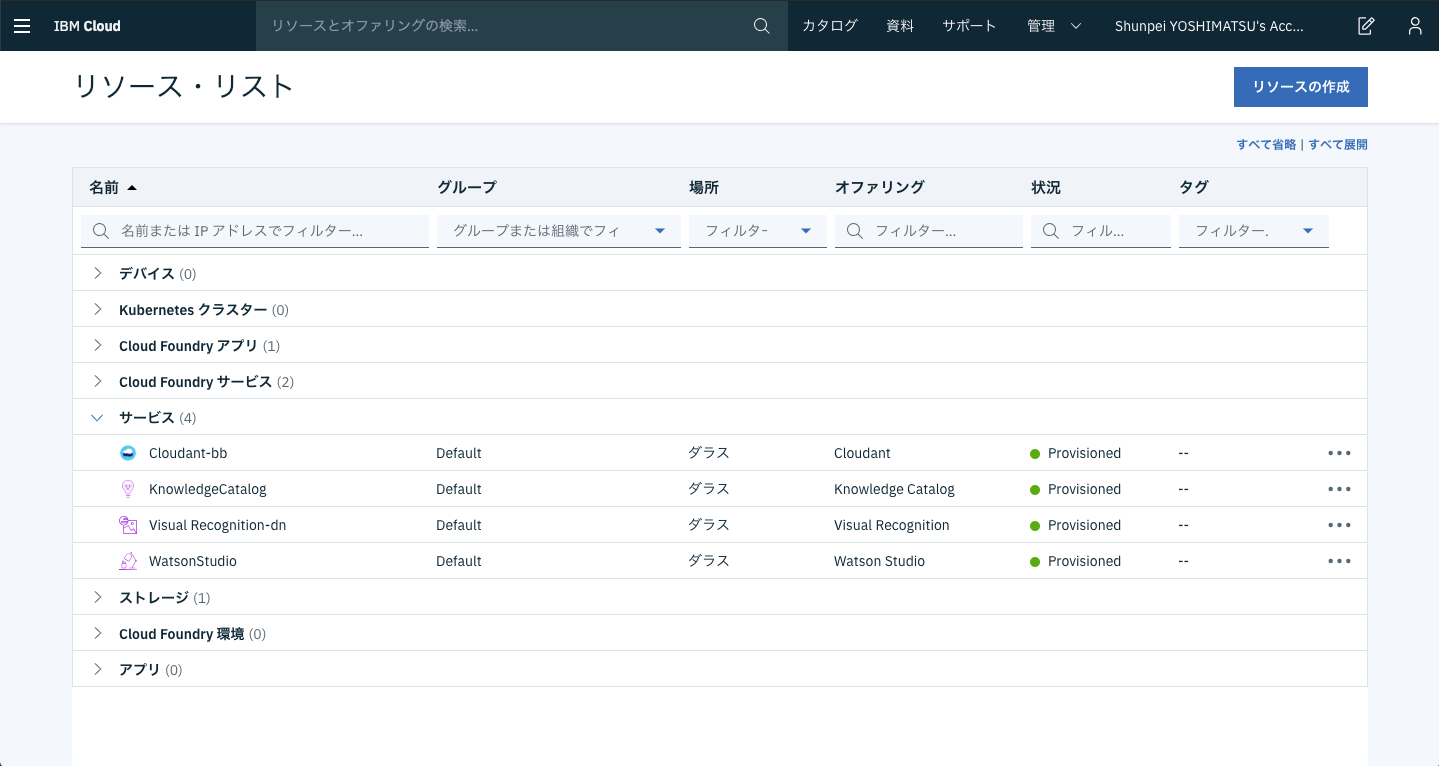

Watson Studioの有効化
先ほどと同様にして検索バーから「Watson Studio」と入力して選択。選択済みプランが「ライト」になっているのを確認して、下部の「作成」をクリック。
ダッシュボードからサービスの欄から「Watson Studio」→「Get Started」の順にクリックする。
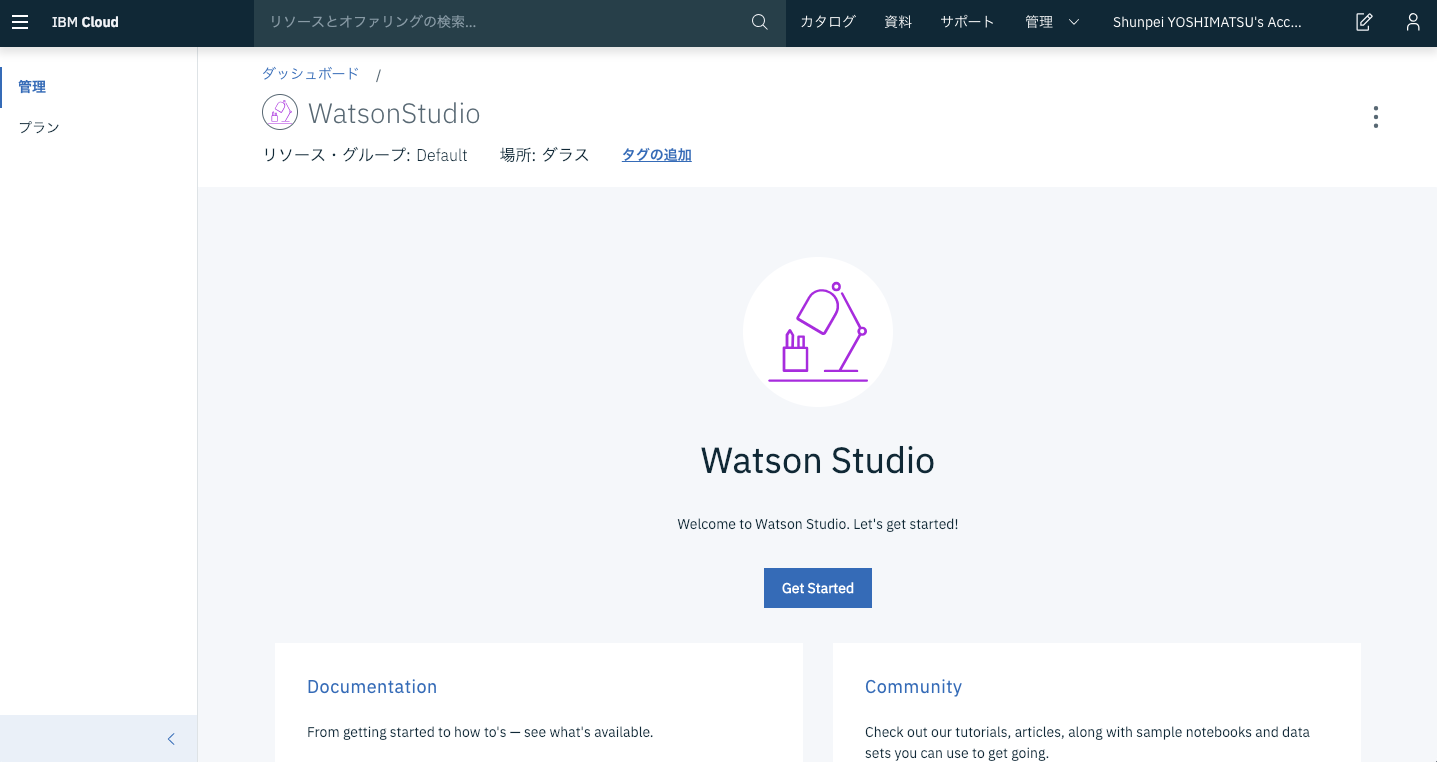
中段くらいに「Watson services」があり、その中にある「Visual Recognition」をク
リックします。すると、モデルの一覧が表示されるので、「Create Model」をクリック。適当な名前をつけ、右下にある「Create」をクリックします。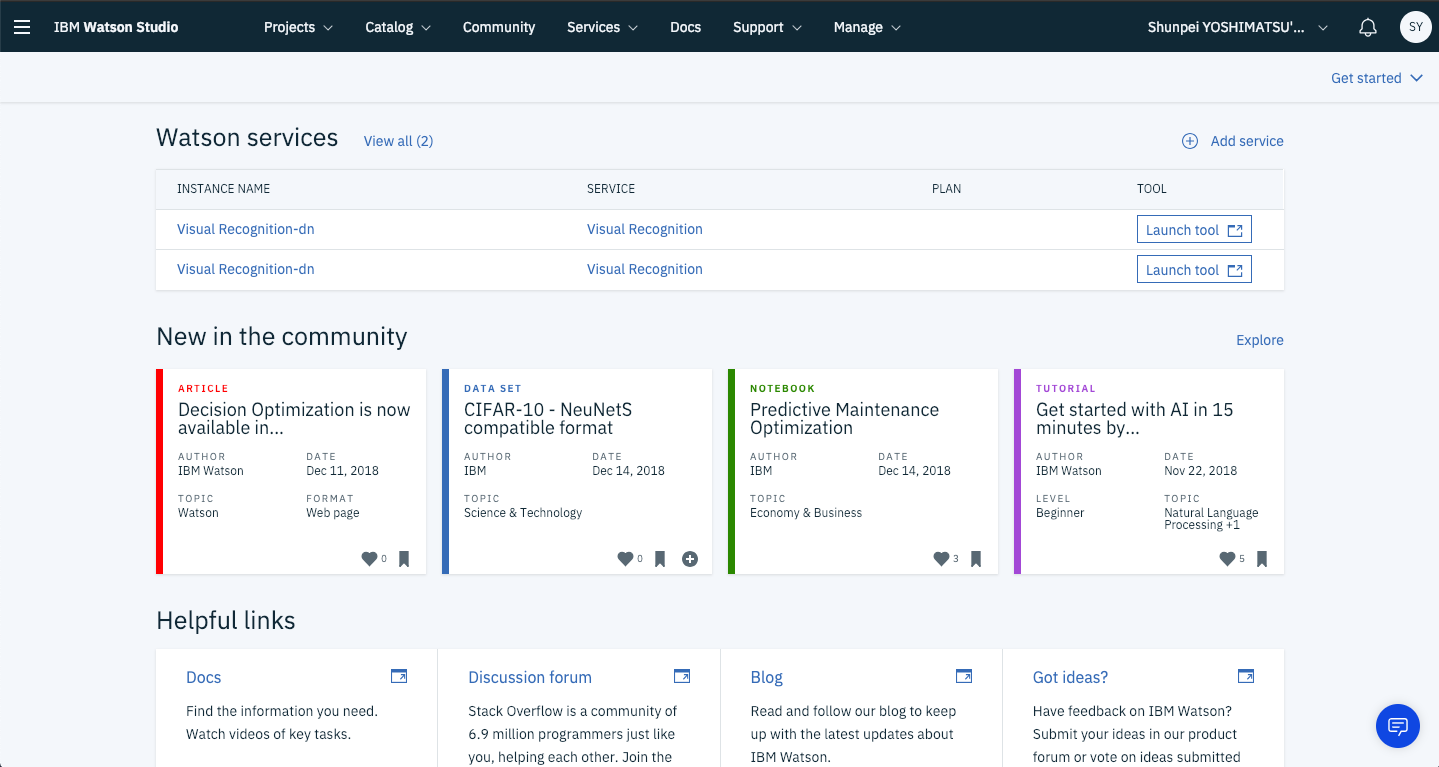
学習させる
この名前で学習させたい画像のzipファイルを右からドラッグアンドドロップします。
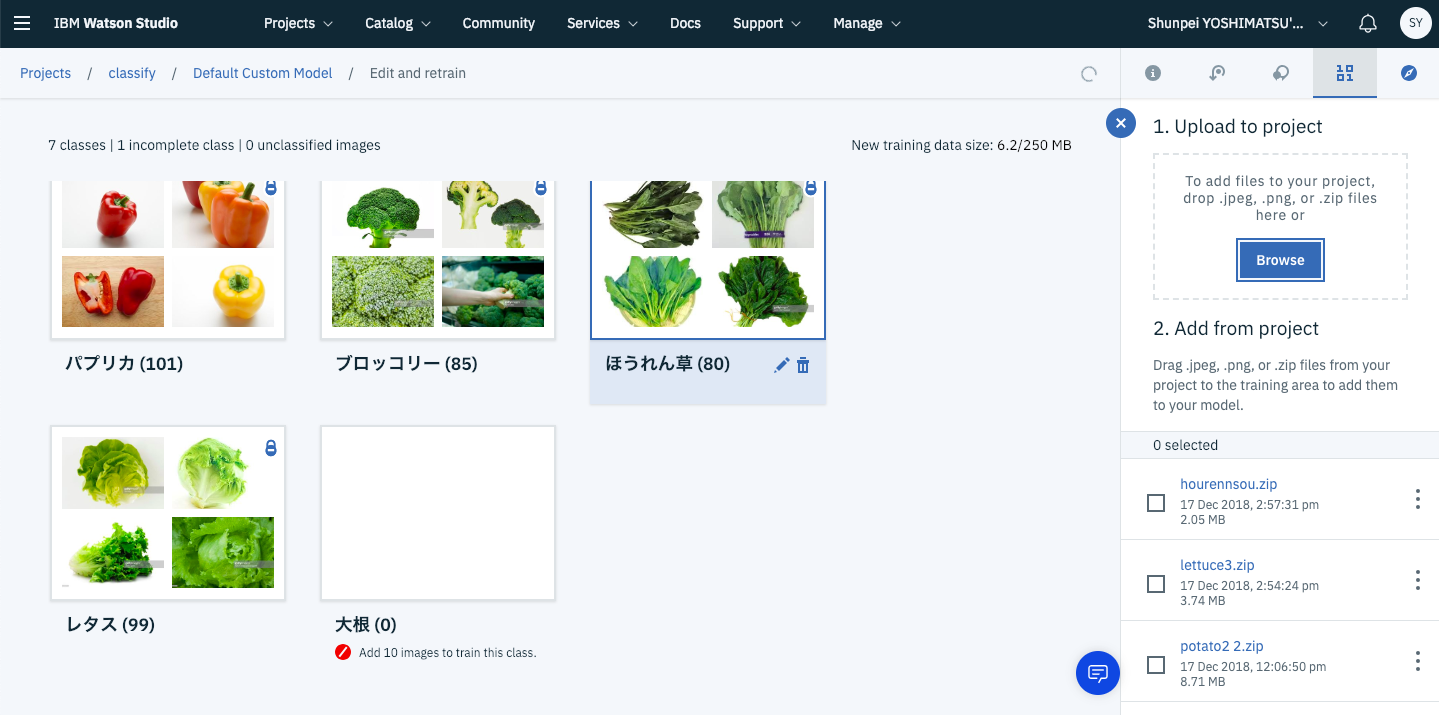
学習させる画像の名前を入力して、「Create」をクリックします。
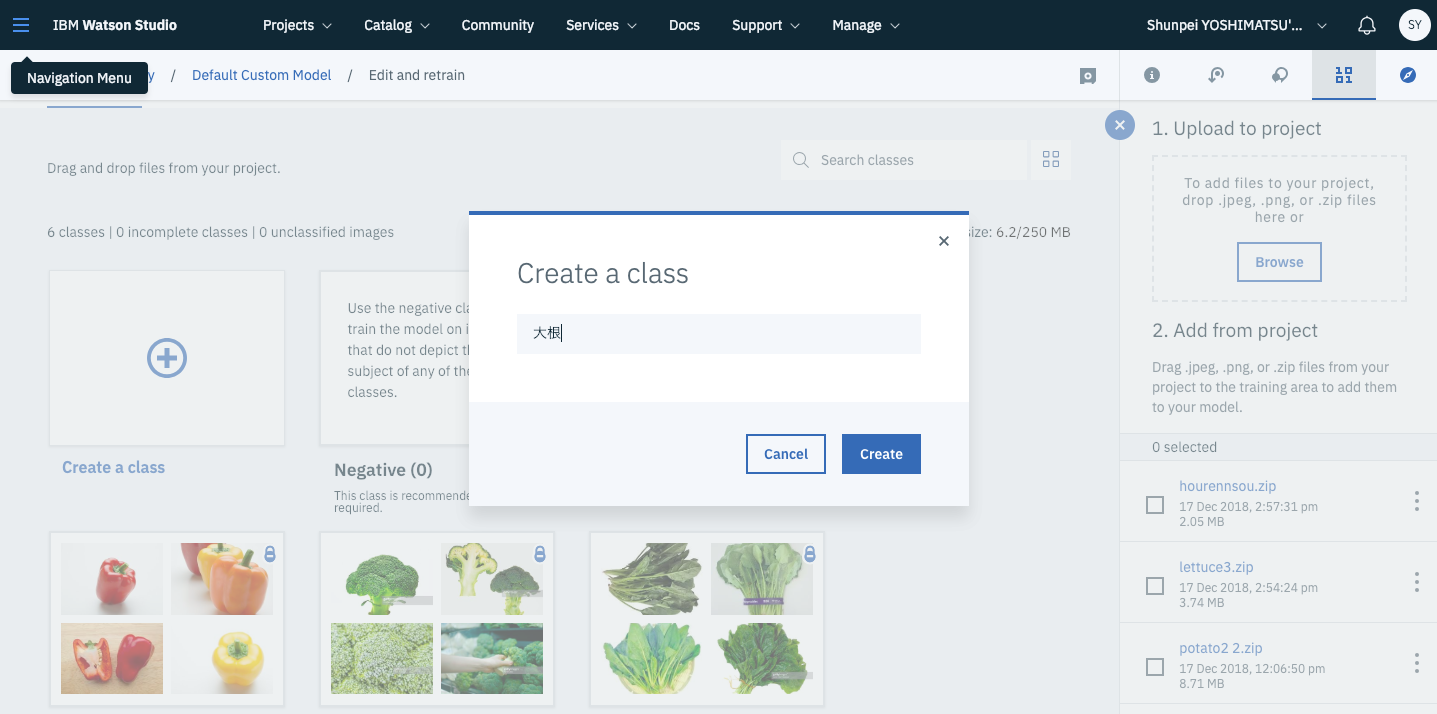
クラスを二つ以上作成したら、「Train Model」をクリック。右上がTrainedになれば学習完了です。
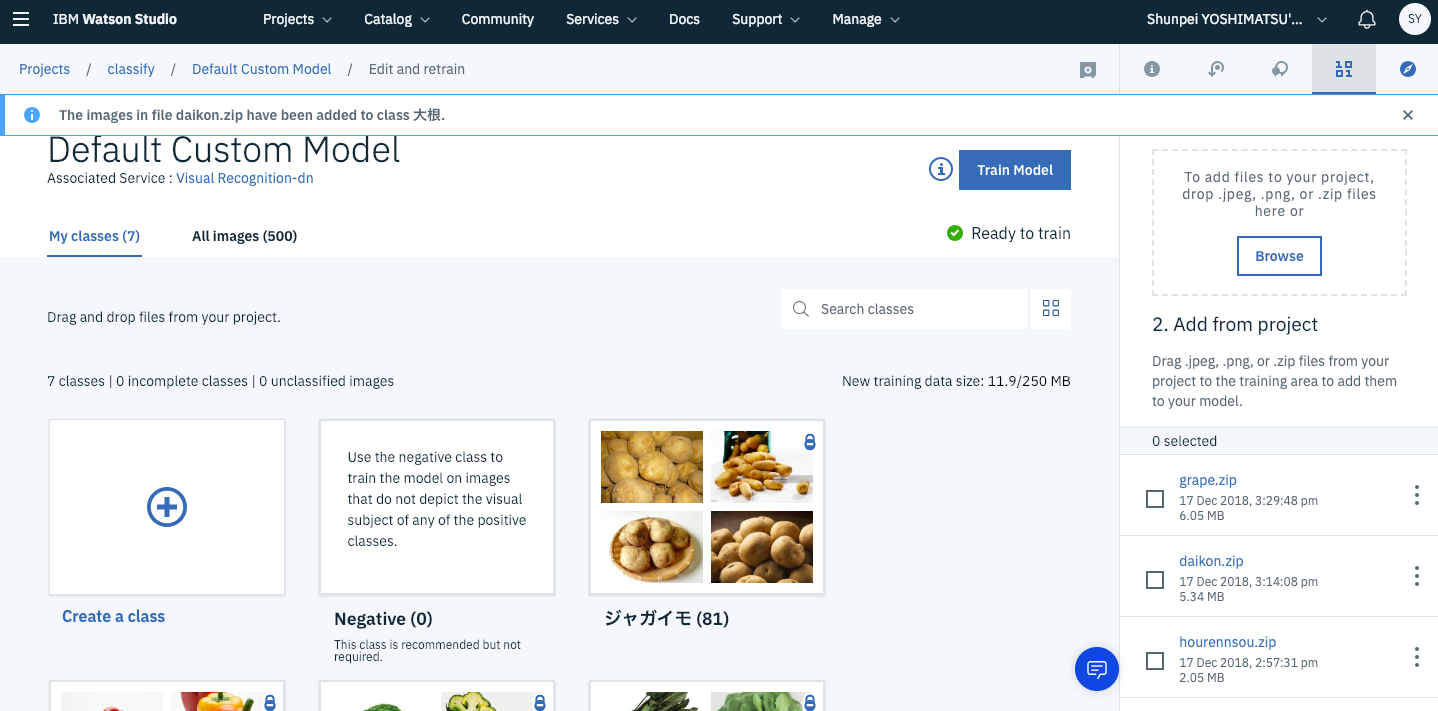
Associated Service の右にある「Visual Recognition」をクリックします。
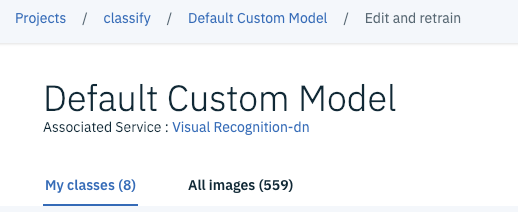
下の方に「DefaultCustomModel」が出来ているので、「CopymodelID」をクリックし
控えておきましょう。
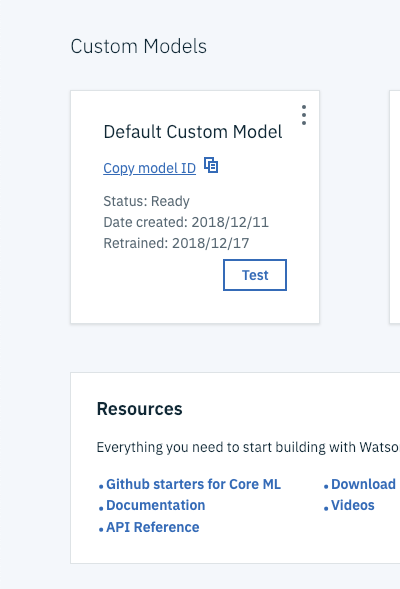
あとは、こちらや公式のリファレンスをサンプルとして使ってもらえれば幸いです。